그래픽카드 팬 멈춤 – 정상인지 고장인지 구분하는 방법
새 그래픽카드를 설치했는데 전원을 켜자마자 팬이 돌지 않는다면 누구나 순간 당황하게 됩니다. “혹시 고장인가?” 하는 불안이 들기 마련이죠. 하지만 결론을 성급하게 내리기에는 이릅니다. 최근 출시되는 그래픽카드는 발열 관리 기술이 발전하면서 일정 온도까지는 팬이 아예 돌지 않는 경우가 많기 때문입니다. 따라서 팬이 멈춰 있는 상황이 정상적인 동작인지, 실제 고장 신호인지 구분하는 것이 중요합니다.
그래픽카드 팬이 멈췄을 때 알아봐야 할 신호
그래픽카드 팬 정지는 제로팬 기술에 따른 정상 동작일 수도 있지만, 온도가 높은데도 회전하지 않는다면 고장 신호일 수 있습니다. 정상과 이상을 구분하는 기준을 알면 불필요한 걱정을 줄이고, 조기에 문제를 해결할 수 있습니다.
그래픽카드 팬이 멈추는 정상적인 이유
현대 그래픽카드에는 제로팬(0dB Fan) 기술이 적용된 경우가 많습니다. 이 기술은 GPU 온도가 50~60도 이하일 때 팬을 멈추게 해, 소음을 줄이고 불필요한 전력 소모를 방지합니다. 문서 작성이나 인터넷 서핑처럼 GPU 부하가 거의 없는 상태에서는 발열이 크지 않기 때문에 팬이 돌지 않아도 문제가 없습니다.
또한 절전 모드나 대기 상태에서도 팬은 멈춰 있는 것이 일반적입니다. 일부 메인보드나 BIOS에서는 기본 설정에 따라 팬을 자동으로 멈추도록 제어하기도 하며, 사용자가 원하는 온도 범위에서 팬이 작동하도록 수동 설정할 수도 있습니다. 즉, 부팅 직후 팬이 잠깐 돌았다가 멈추거나, 가벼운 작업 중에 멈춰 있는 것은 지극히 정상적인 현상입니다.
팬 멈춤이 고장의 신호일 때
반대로 온도가 높아졌는데도 팬이 여전히 멈춰 있다면 이는 문제의 신호일 수 있습니다. 예를 들어 GPU 온도가 70도 이상인데 팬이 회전하지 않는다면, 펌웨어 오류나 팬 자체의 물리적 고장이 의심됩니다.
또 다른 상황은 부팅 시 팬이 1초 정도라도 돌지 않는 경우입니다. 대부분의 그래픽카드는 전원이 들어오면 팬이 잠깐 돌았다가 제어 모드로 전환되는데, 이마저도 없다면 전원 공급 문제나 커넥터 불량일 수 있습니다.
마지막으로 팬 날개가 뻑뻑하거나 먼지와 이물질로 인해 손으로 돌릴 때 걸리는 느낌이 있다면, 이는 기계적 결함일 가능성이 큽니다. 특히 듀얼 팬 제품에서 한쪽만 돌지 않는 경우는 해당 팬 모터 고장을 의미하므로 교체나 A/S가 필요합니다.
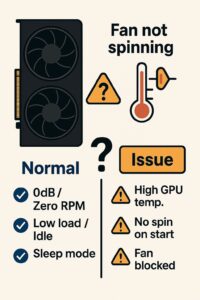
점검과 해결 방법
정상과 고장을 구분하려면 먼저 온도와 팬 동작을 직접 확인해야 합니다. MSI Afterburner, HWMonitor 같은 모니터링 프로그램을 사용하면 GPU 온도와 팬 RPM을 한눈에 확인할 수 있습니다. 온도가 높아도 팬이 멈춰 있다면 수동으로 팬 속도를 조정해 보세요. 강제로 RPM을 올렸는데도 팬이 움직이지 않는다면, 하드웨어 문제일 가능성이 큽니다.
먼지 청소와 커넥터 재체결만으로도 문제를 해결하는 경우가 많습니다. 팬 사이와 히트싱크를 드라이에어로 청소하고, 보조 전원 케이블과 팬 커넥터를 다시 연결해 보세요. 그래도 해결되지 않는다면 드라이버 재설치를 시도할 필요가 있습니다. 드라이버 오류로 인해 팬 제어 신호가 전달되지 않는 사례가 있기 때문입니다. 반드시 최신 버전을 공식 홈페이지에서 받아 설치하는 것이 안전합니다.
그래픽카드 팬 소음과 발열의 관계
팬이 멈춘 상황만큼 중요한 것은 팬이 돌아갈 때 나는 소음입니다. 보통 그래픽카드 팬은 온도에 따라 회전 속도가 자동으로 조절되는데, 소음이 과도하게 커진다면 이는 내부 발열이 정상 범위를 넘어섰다는 경고일 수 있습니다. 단순히 ‘시끄럽다’는 불편함을 넘어, 냉각 효율이 떨어져 팬이 무리하게 회전하는 상황일 가능성이 높습니다. 따라서 팬 소음의 변화는 그래픽카드 상태를 알려주는 중요한 신호로, 평소에 귀 기울여 체크하는 습관이 필요합니다.
실사용 체크 루틴
팬 동작이 정상인지, 문제가 있는지를 확실히 알기 위해서는 일상에서 간단한 점검 루틴을 만들어 두는 것이 좋습니다. 예를 들어 게임을 시작하기 전 GPU-Z 같은 프로그램으로 현재 온도를 확인하고, 게임 중에는 MSI Afterburner를 통해 팬 RPM 변화를 살펴보는 방법이 있습니다. 게임을 마친 뒤 온도가 얼마나 상승했는지 기록해 두면, 이전과 비교해 팬 작동이 달라졌는지 쉽게 파악할 수 있습니다. 이렇게 주기적으로 상태를 점검하면 팬 고장을 조기에 발견할 수 있고, 불필요한 GPU 손상을 예방할 수 있습니다.
💡 라이프 팁
팬이 자주 멈추거나 RPM이 불안정하다면 무조건 고장으로 판단하기보다, 먼저 GPU 온도 기준을 확인해보는 것이 중요합니다. 여름철에는 실내 온도가 올라가면서 팬 작동 빈도도 늘어나는데, 겨울철에는 같은 작업에서도 팬이 거의 돌지 않을 수 있습니다. 계절과 환경에 따라 팬 동작 패턴이 달라지는 점을 기억하세요.
💬 자주 묻는 질문(FAQ)
Q. 제로팬 기술이 있는지 확인하려면 어떻게 하나요?
→ 제품 공식 스펙 시트 또는 제조사 홈페이지에 ‘0dB’, ‘Semi Passive Cooling’ 등의 용어가 명시되어 있는지 확인하세요.Q. 팬이 한쪽만 안 도는 경우는?
→ 듀얼팬 중 한쪽만 고정이라면, 해당 팬 모터에 문제가 생겼을 가능성이 큽니다.
→ 팬 자체 교체 또는 RMA가 필요할 수 있습니다.Q. 팬이 안 도는 그래픽카드, 그냥 써도 되나요?
→ 온도가 60도 이하라면 문제가 없지만, 게임이나 작업 중 발열이 올라갈 때도 팬이 돌지 않으면 반드시 점검해야 합니다.
🔚 마무리
그래픽카드 팬이 안 도는 현상은 때로는 ‘기능’이지만, 때로는 ‘고장’입니다. 온도 기준과 작동 조건을 명확히 파악하고, 필요 시 점검 과정을 따라가며 원인을 분명히 밝혀야 합니다.
📌 이 글은 ‘그래픽카드 실전 문제 해결 시리즈’ 중 하나입니다.
→ [전체 시리즈 보기]







